Rezervare
De la în meniul de rezervare utilizați panoul de filtrare pentru a verifica programările viitoare ale medicului (medicilor) selectat(i). De asemenea, puteți vizualiza programările, puteți rezerva programări noi, puteți rezerva sau anula programări existente.
Selectați condițiile de filtrare
Pentru setările de filtrare, trebuie să selectați mai întâi serviciul/testarea specifică din partea stângă a ecranului. Puteți restrânge căutarea prin selectarea specialității și/sau a medicului. Dacă faceți clic pe criteriile de filtrare afișate, opțiunile posibile se vor restrânge. Pentru a accesa Toate instituțiile puteți alege să filtrați între toți medicii sau numai între medicii dintr-o instituție selectată, în cazul în care există mai multe instituții atribuite unui drept.
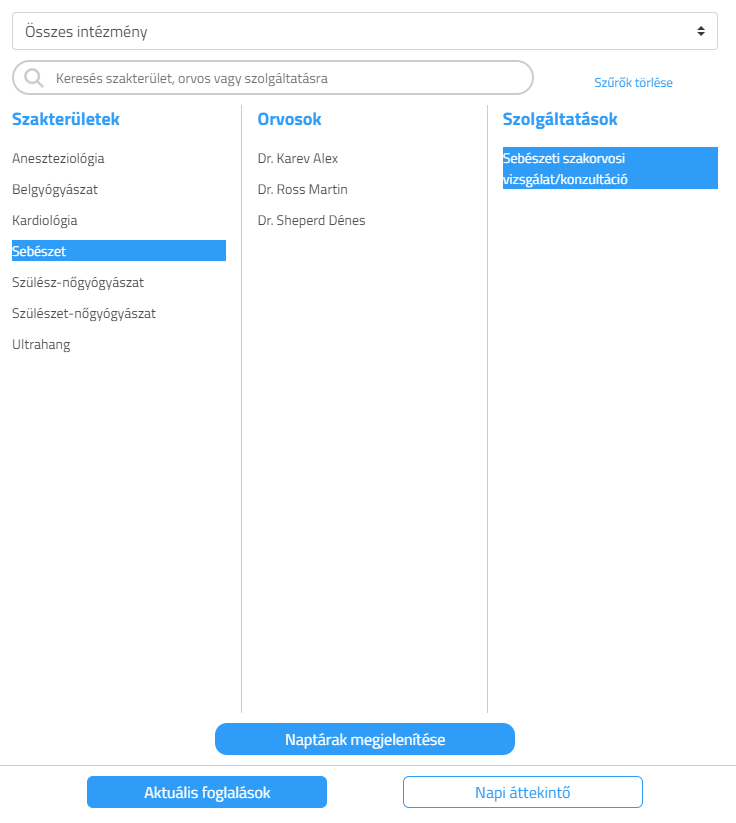
A Căutare după specialitate, medic sau serviciu pentru a restrânge criteriile de filtrare. Căutarea va avea efect după 3 caractere. După selectarea filtrelor, butonul Afișați prețurile din calendar faceți clic pe butonul din dreapta pentru a afișa calendarele pentru medicii/serviciile selectate. Puteți face modificări la calendar numai dacă ați selectat un serviciu.
Puteți rezerva programări pentru mai multe servicii diferite pentru același pacient într-o singură rezervare. Calendarele pentru serviciile selectate sunt afișate unul sub altul în partea dreaptă, derulați în jos pentru a vedea programările disponibile.
Filtrele selectate sunt toate, în unul Ștergeți filtrele pentru a o șterge.
În partea de jos a panoului de filtre veți găsi, de asemenea, Rezervări curente și Prezentare generală zilnică.
Începeți rezervarea/rezervarea
În vizualizarea calendarului, 4 coduri de culori indică diferitele stări ale rezervărilor: programări libere - verde, programări rezervate - roz, programări rezervate - gri. Data curentă care urmează să fie rezervată este indicată cu albastru, în această poziție puteți începe rezervarea sau anularea rezervării făcând clic pe butonul corespunzător din dreapta sus. Dacă nu există date disponibile în calendarul selectat pentru săptămâna curentă, Salt la cea mai apropiată dată disponibilă va sări la săptămâna celei mai apropiate date disponibile.
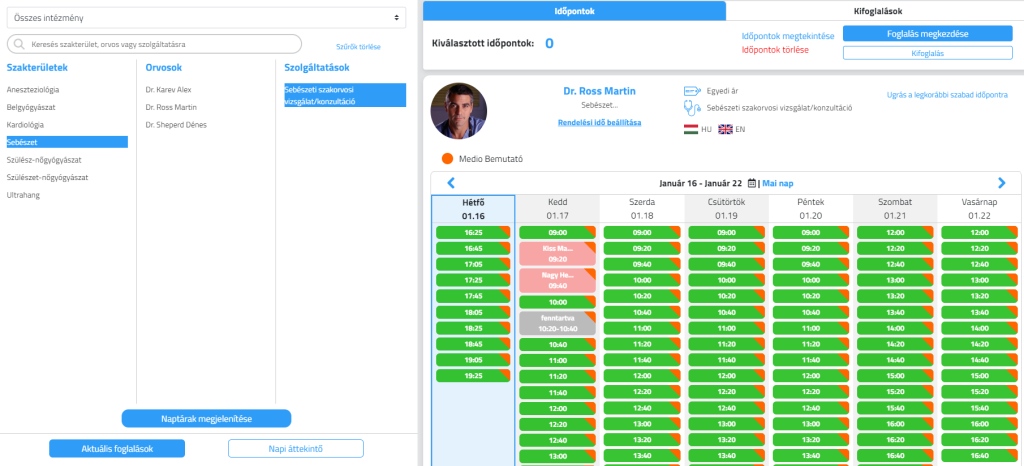
Selectarea mai multor date prin număr va fi, de asemenea, afișată pe ecran. Faceți clic pentru a afișa o listă cu toate datele selectate.

Dacă data nu este rezervată, faceți clic din nou pe câmpul albastru al datei selectate sau faceți clic pe numărul de date selectate de lângă date pentru a șterge datele.
Începeți rezervarea vă va duce la interfața de rezervare.
Interfața de rezervare
Atunci când începeți o rezervare, o fereastră pop-up vă va afișa parametrii examinării (examinărilor) selectate și puteți căuta datele pacientului sau adăuga date noi despre pacient.
Toate câmpurile încadrate cu roșu trebuie completate atunci când adăugați un pacient nou. Datele obligatorii pot fi introduse în setările instituționale. Dacă pacientul nu are o adresă de e-mail, un număr de telefon sau un număr de securitate socială, trebuie să bifați caseta de sub câmp. Dacă pacientul nu are un număr de securitate socială, trebuie introdus un alt număr de document. Dacă nu este furnizată nici adresa de e-mail, nici numărul de telefon, pacientul nu va primi nicio notificare sau memento de programare.
Rezervare
Rezervările pot fi utilizate pentru a rezerva o programare fără o rezervare definitivă pentru un pacient, o examinare sau un pacient din altă instituție. O programare rezervată nu va apărea în interfața de rezervare online a pacienților. Pentru a face o rezervare, trebuie să introduceți numele rezervării și să adăugați un comentariu, dacă doriți.
Pentru a vedea lista de date rezervate, faceți clic pe butonul Rezervări. Pentru a anula o anumită rezervare a unei întâlniri rezervate, puteți începe rezervarea din vizualizarea generală a calendarului.

